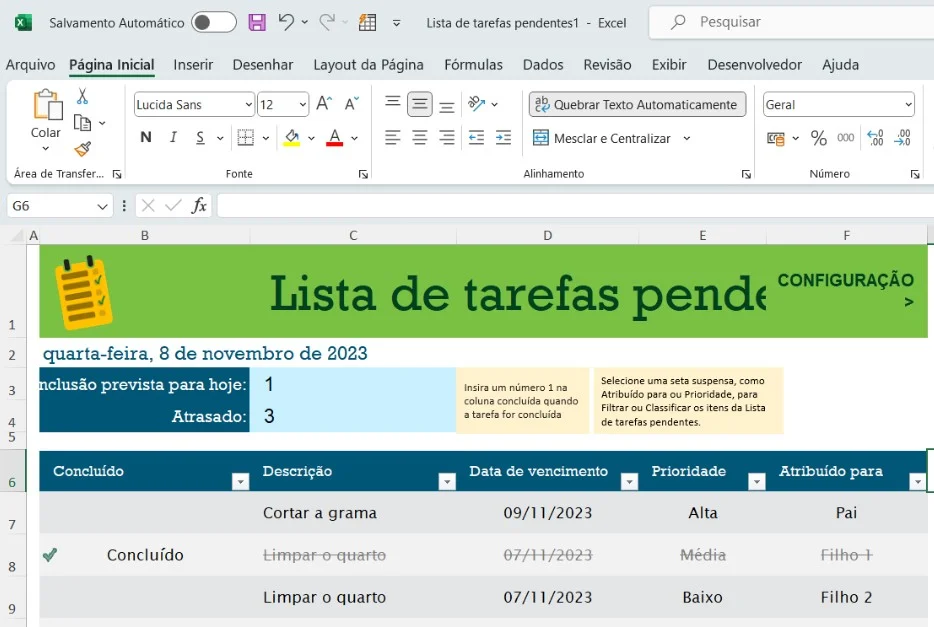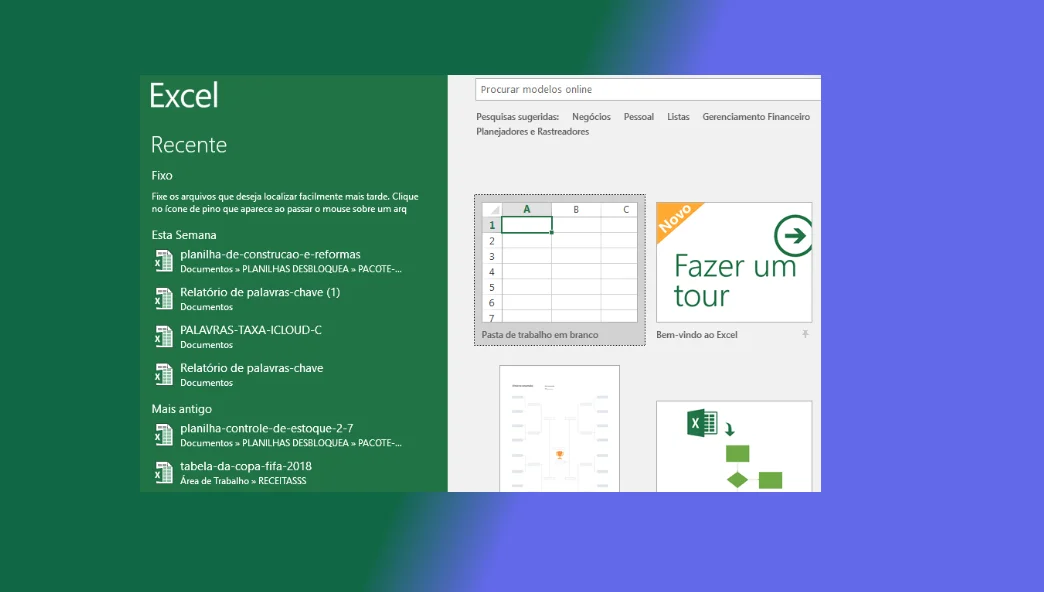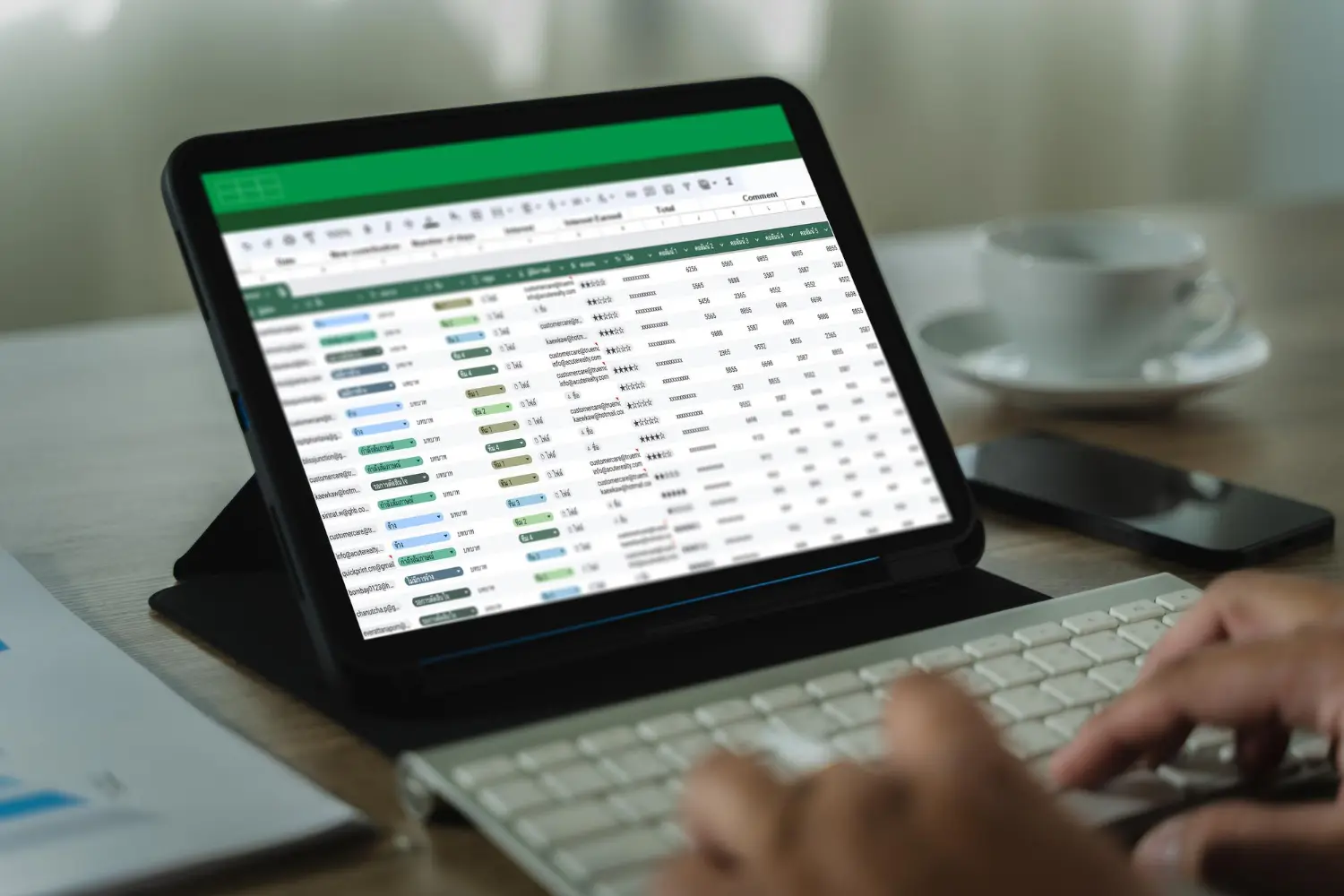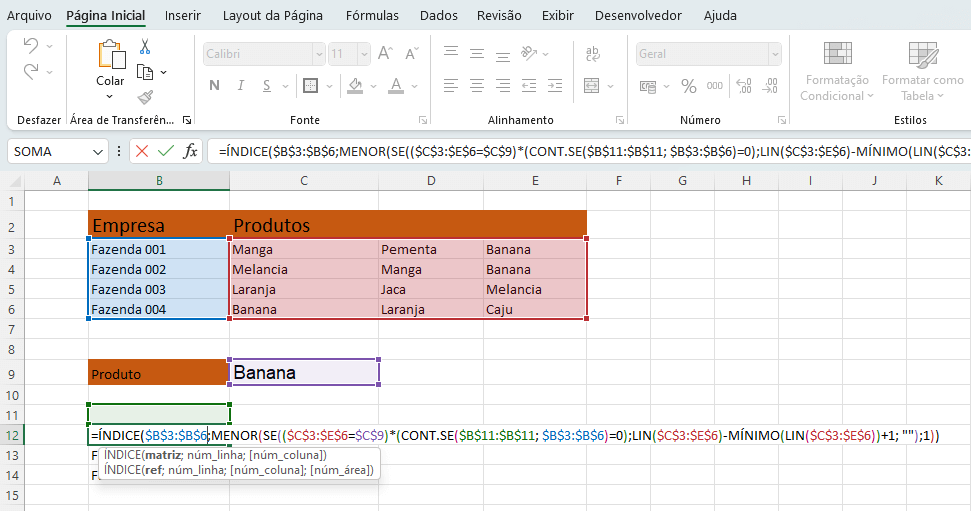Dividir Texto em Colunas Independentes na Planilha de Excel
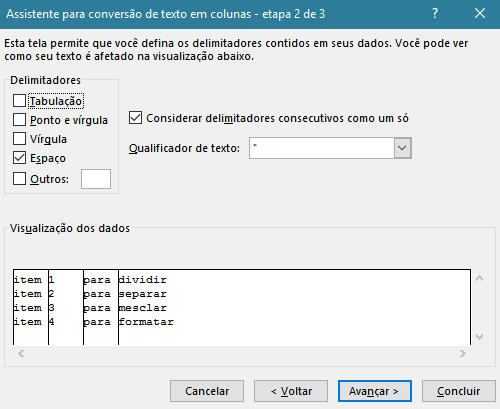
As vezes, você precisa dividir o texto em uma única coluna, para separar as colunas. Talvez queira encontrar e dividir os primeiros nomes de sobrenomes em listas de discussão, que foram importadas do Word, ou simplesmente não foi digitado em colunas diferentes da planilha. O Excel tem uma ferramenta para você fazer esta divisão de nomes.
A melhor maneira é definir um delimitador, ou limite entre bits de dados. Os delimitadores mais comuns são vírgulas, dois pontos ou mesmo espaços.
Siga estas etapas para dividir o texto:
- Selecione a coluna, com os textos a serem separados.
- Clique na faixa de opções em Dados.
- Clique em Texto Para Colunas.
- Marque a opção Delimitado.
- Clique em Avançar.
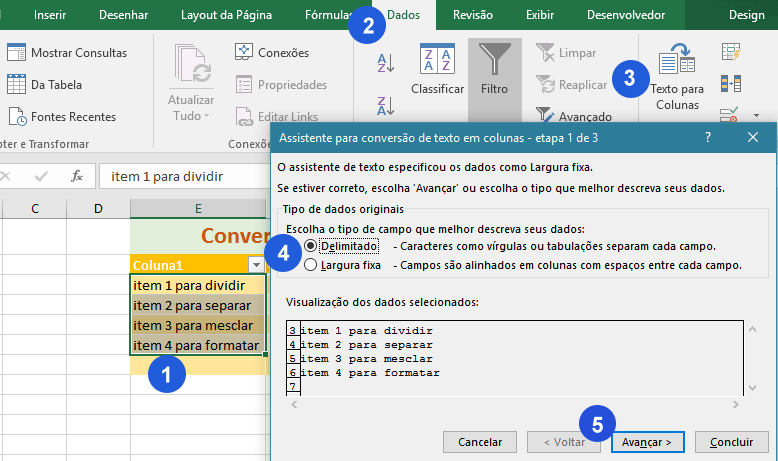
Na próxima tela para dividir o texto, selecione a opção desejada entre as seguintes opções: Tabulação, Vírgula, Ponto, Espaço, etc. Neste exemplo foi selecionado espaço, porque o texto não tinha outra pontuação, ou demarcação.
Clique em Concluir.
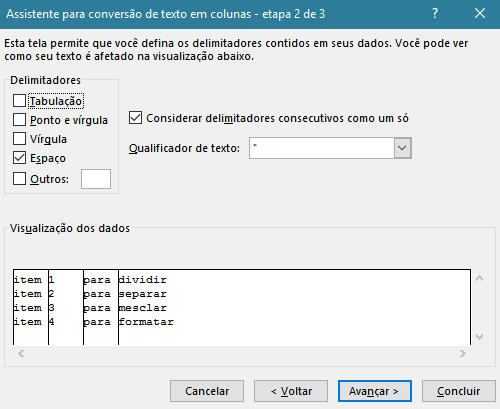
Se aparecer um alerta dizendo, que as colunas divididas já contem dados, verifique se estes dados podem ser substituídos, caso contrário, cancele a operação, adicione colunas e repita as etapas.
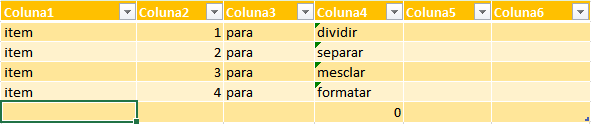
No resultado acima, como mostra a imagem, o texto que estava em uma coluna, foi dividido em 4 colunas. Você também pode fazer essa divisão em texto que importar de outras tabelas do Excel, ou de documentos do Word ou de qualquer arquivo compatível.
Agora você já sabe como dividir o texto em diferentes colunas com o Assistente para conversão de texto em colunas no Excel.
- Como Fazer um Histograma no Excel Com Gráfico e Função
- Como editar nomes de intervalos e tabelas no Excel
- Selecionar dados em uma lista sem ter criado listas suspensas
- Converter string em data com texto em colunas no Excel
E mais...
| Compre Aqui pelo menor preço: Notebooks, Smartphones, Livros e tudo que você precisa. Receba suas compras rapidamente! |
| Você também pode comprar Microsoft 365 Family, Microsoft 365 Personal, Office 365 Home, ou Office Professional Plus. |